Como o iPhone entrou em seu SE/6s Plus e irá para o iPhone 7/8/X/11/12, ele está equipado com um iOS melhor e mais funções. Você pode confiar no iPhone para assistir a filmes, tirar fotos, gravar vídeos, etc. na vida diária. Quanto mais você usar o iPhone, menos espaço de armazenamento sobrará. Finalmente, os espaços 16G/32G não podem atender à sua demanda. Portanto, você precisa transferir os dados do iPhone para o PC para obter mais espaço. Aí vem a pergunta, como fazer backup do iPhone?
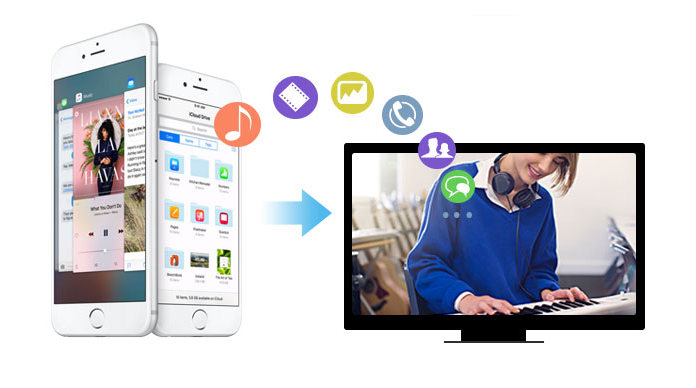
Geralmente, a maioria das pessoas opta por fazer backup do iPhone no iCloud/iTunes. No entanto, quando você faz backup do iPhone no iCloud, não tem permissão para visualizar diretamente os arquivos de backup do iCloud? Então, como você exclui o backup do iPhone no iCloud para liberar mais espaço? Se você fizer backup do iPhone com o iTunes, sabe onde fica o local de backup do iTunes? Muitos de vocês têm esses quebra-cabeças. E você pode querer encontrar uma maneira perfeita de copiar dados do iPhone para PC/Mac sem esses limites. Portanto, neste artigo, mostraremos duas maneiras de fazer backup do iPhone no computador.
Você já deve saber que o iTunes/iCloud pode ser usado para fazer backup de arquivos do iPhone para PC/Mac. Mas se você não conhece as etapas detalhadas para fazer isso, pode seguir o guia simples abaixo para copiar seus dados para o computador.
Abra o iTunes e conecte seu iPhone ao computador. Na interface direita do iTunes, você encontrará "Backups". Clique em "Este computador" na opção à esquerda e, em seguida, na guia "Fazer backup agora" à direita para fazer backup do iPhone no computador.
Além disso, você pode clicar Envie o > Dispositivos/Instrumentos > Faça backup para fazer o backup do iPhone para o computador com Windows. Se você deseja fazer backup criptografado do iPhone no seu computador, é necessário imprimir sua senha. Depois de fazer o backup do iTunes, você pode visualizar os arquivos de mídia de local de backup do iTunes.
Antes de fazer backup do iPhone com o iCloud, verifique se o iPhone está conectado ao Wi-Fi.
Desbloqueie seu iPhone, toque Configurações > iCloud > Silde backup para ativar no iOS 8 ou posterior
Aba Configurações > iCloud > vire Armazenamento e Backup no seu iOS 8 ou posterior. Então bata Fazer backup agora.
Se você não tem certeza se fez backup do seu iPhone ou não, pode tocar em Configurações > iCloud > Armazenamento > Gerenciar Armazenamentoe, em seguida, selecione seu dispositivo para verificar as informações detalhadas do(s) backup(s).
Depois de fazer o backup do iPhone para o iCloud, você pode fazer login na sua conta do iCloud no seu computador, onde encontrará o seu de backup iCloud. Nesta etapa, muitos de vocês podem achar que só podem visualizar alguns backups do iPhone, como fotos, contatos, calendários, notas, lembretes, etc. Clique nele um por um e copie-os para o seu computador. Mas para mensagens, vídeos e músicas, você não consegue encontrá-los.
Antes de fazer backups do iPhone para o computador, se você excluir por engano algumas fotos valiosas ou mensagens SMS, deve se preocupar em perder esses dados. Então aqui nós sinceramente recomendamos Recuperação de dados do iPhone para ajudá-lo a fazer backup dos dados excluídos e existentes do iPhone para o computador. Primeiro, você deve baixá-lo para o seu computador.
Passo 1Abra a recuperação de vídeo do iPhone
Passo 2Selecionar Recuperar do dispositivo iOS e clique em Iniciar digitalização. Este poderoso software verificará automaticamente todos os tipos de arquivos em seu iPhone.
Passo 3Após a digitalização, todos os dados do seu iPhone serão exibidos na interface. Você tem permissão para visualizar as fotos, contatos, arquivos de áudio, etc. excluídos e existentes no iPhone. Escolha o que deseja fazer backup no computador e clique em "Recuperar".
Transferência iOS é uma ferramenta profissional para fazer backup do iPhone no computador. Ele permite que você faça backup de mensagens de texto, fotos, músicas, contatos, vídeos, etc. do iPhone para o computador com apenas três etapas. Além disso, permite que você visualize os dados selecionados antes de fazer o backup do iPhone. Em primeiro lugar, baixe gratuitamente este software e experimente. Possui versão Windows e Mac. Se quiser, você pode fazer backup do iPhone para o Mac.
Passo 1Conecte seu iPhone ao PC/Mac com cabo USB para fazer backup dos dados do iPhone no computador.
Passo 2Selecione os arquivos que deseja fazer backup no computador, como Contatos, Lista de reprodução, Contato, etc.
Passo 3Passo 3. Clique Exportar para > Exportar para PC para extrair dados do iPhone para o PC para backup.
Depois de um tempo, você descobrirá que os dados do iPhone foram copiados para o PC/Mac. Com este método, você pode facilmente copiar outros arquivos do iPhone para o computador, entre o iPhone e o iPad/iPod. Se você tiver muitos arquivos de música para compartilhar, então compartilhe músicas entre o iPhone e o iPod
Até agora, todos os métodos de backup do iPhone para PC/Mac foram mostrados aqui. Escolha a maneira adequada de fazer backup dos arquivos do iPhone em seu computador.
Compre mais armazenamento do iCloud no iPhone
◆ 50 GB: $ 0.99 por mês
◆ 200 GB: $ 2.99 por mês
◆ 1 TB: $ 9.99 por mês
Neste artigo, falamos principalmente sobre como fazer backup do telefone no iCloud. Você conseguiu fazer um backup do iPhone no iCloud? Antes de liberar o iCloud, é melhor baixar o backup do iCloud para o PC.